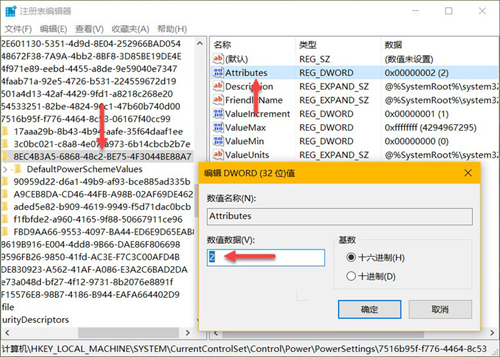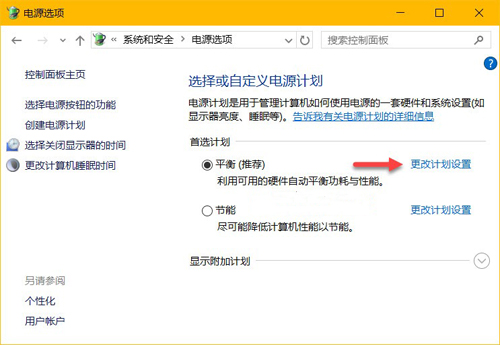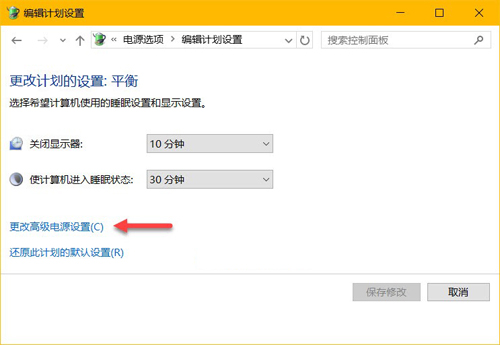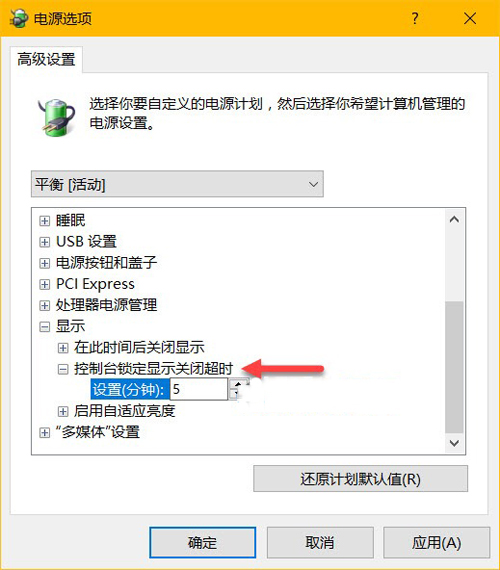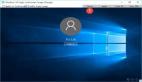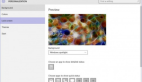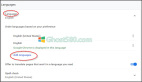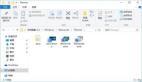微软于 Windows 8 开始推出了新的锁屏特性,并于 Windows 10 周年更新中进行了重大更新。虽然我们已经可以于锁屏界面使用 Cortana、查看各种系统或应用的提示信息、以及动态切换锁屏界面背景等功能,但功能调节选项还是不够细化。例如,Windows 10 周年更新锁屏界面超时时间为 1 分钟,并没有直接提供修改切换时间的选项。
然而,如果你需要在锁屏界面中访问使用 Cortana 或在锁定屏幕上查看时间或其它通知消息,可以通过我们下面介绍的方法手动增加锁屏超时时间。
更改Windows 10周年更新锁屏超时
1.使用 Windows + R 快捷键打开「运行」,并执行 regedit 打开注册表编辑器。
2.导航到如下路径:
- HKEY_LOCAL_MACHINE\SYSTEM\CurrentControlSet\Control\Power\PowerSettings\7516b95f-f776-4464-8c53-06167f40cc99\8EC4B3A5-6868-48c2-BE75-4F3044BE88A7
3.找到名为 Attributes 的 DWORD(32位)值并将其(十六进制)值更改为 2。
4.注册表更改完成后,需要注销当前用户并重新登录才能生效。
5.打开「控制面板」导航到「系统和安全」—「电源选项」,找到你当前正使用的电源计划并点击右侧的「更改计划设置」按钮。
6在新展开的界面中点击「更改高级电源设置」按钮。
7在弹出的电源选项窗口中的「显示」选项中,展开并更改「控制台锁定显示关闭超时」时间即可更改 Windows 10 周年更新的锁屏超时时间。
注意:不按前面步骤更改注册表的话,默认在「显示」选项中是没有「控制台锁定显示关闭超时」选项的。